Heim >Computer-Tutorials >Browser >So fügen Sie neue Lesezeichen im Chrome-Browser hinzu. So fügen Sie neue Lesezeichen im Chrome-Browser hinzu
So fügen Sie neue Lesezeichen im Chrome-Browser hinzu. So fügen Sie neue Lesezeichen im Chrome-Browser hinzu
- WBOYWBOYWBOYWBOYWBOYWBOYWBOYWBOYWBOYWBOYWBOYWBOYWBnach vorne
- 2024-05-09 11:30:59379Durchsuche
Wie füge ich neue Lesezeichen im Chrome-Browser hinzu? Chrome ist heutzutage einer der beliebtesten Browser, aber wissen Sie, wie man neue Lesezeichen hinzufügt? Mithilfe von Lesezeichen können Sie einfach und schnell auf Ihre Lieblingswebsites zugreifen. In diesem Artikel erfahren Sie, wie Sie im Chrome-Browser neue Lesezeichen hinzufügen, einschließlich des Hinzufügens von Lesezeichen zur Symbolleiste, Adressleiste und Seitenleiste. Ganz gleich, ob Sie ein erfahrener Chrome-Benutzer oder ein Chrome-Neuling sind, dieser Artikel bietet Ihnen klare und leicht verständliche Anleitungen.
1. Klicken Sie nach dem Öffnen des Chrome-Browsers zunächst auf das Dreipunktsymbol in der oberen rechten Ecke, um die Lesezeichenoption zu finden
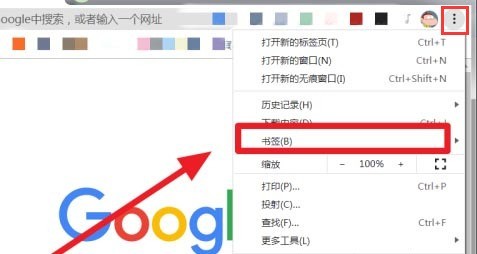
2. Klicken Sie dann auf die Schaltfläche „Lesezeichen-Manager“ in der Lesezeichenspalte
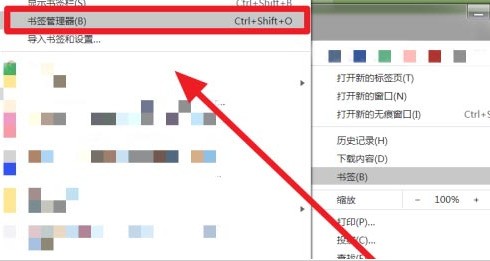
3 . Klicken Sie als Nächstes auf dieser Seite auf die Option „Neues Lesezeichen hinzufügen“ in der oberen rechten Ecke.
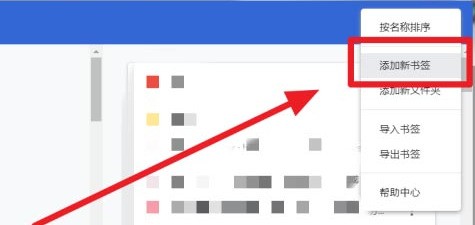
4 Geben Sie abschließend den Namen und die URL des Lesezeichens ein, das Sie hinzufügen möchten, und speichern Sie es
Das obige ist der detaillierte Inhalt vonSo fügen Sie neue Lesezeichen im Chrome-Browser hinzu. So fügen Sie neue Lesezeichen im Chrome-Browser hinzu. Für weitere Informationen folgen Sie bitte anderen verwandten Artikeln auf der PHP chinesischen Website!
In Verbindung stehende Artikel
Mehr sehen- So optimieren Sie Google Chrome, um Speicherplatz zu sparen
- So verwenden Sie die Website-Sicherheitsüberprüfungsfunktion von Google Chrome
- Eine einfache Möglichkeit, Webseitentöne in Google Chrome zu deaktivieren
- Tipps und Methoden zur Optimierung der Download-Geschwindigkeit von Google Chrome
- So lösen Sie das Problem, dass die Home-Schaltfläche von Google Chrome nicht gefunden wird

